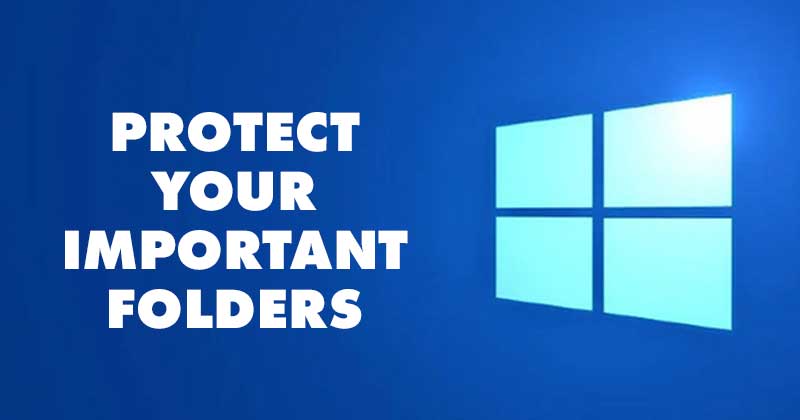
Mindannyian tudjuk, hogy a biztonsági kockázatok gyorsan növekednek. A Microsoft tudja, hogy Windows operációs rendszere sebezhető különféle biztonsági fenyegetésekkel szemben, ezért új funkcióval bővítette a Windows 10 rendszert.
A Windows 10 Windows Defender alkalmazása új funkciót kapott Ransomware Protection néven. A funkció alapvetően lehetővé teszi a Felügyelt mappahozzáférés engedélyezését, amely megakadályozza, hogy minden barátságtalan vagy gyanús alkalmazás módosítsa a fontos mappákat.
Tehát, ha nem szeretné, hogy egy alkalmazás módosítsa egy adott mappában tárolt fájlokat, akkor hozzáadhatja a mappát a Mappahozzáférés szabályozása alatt. A funkció alapvetően megvédi az eszközön lévő fájlokat, mappákat és memóriaterületeket a barátságtalan alkalmazások általi jogosulatlan módosításoktól.
Mappák hozzáadásának lépései a szabályozott mappahozzáféréshez a Windows 11 rendszerben
Ugyanez a Windows 10 funkció az új Windows 11-en is látható. Ezért ebben a cikkben egy lépésről lépésre ismertetjük, hogyan adhatunk mappákat a Microsoft Defender Mappaelérés vezérléséhez a Windows 11 rendszerben. Nézzük meg.
1. Először is kattintson a Windows 11 Search elemre, és írja be a Windows Security szót. Ezután kattintson a Windows Security alkalmazásra a találati listában.
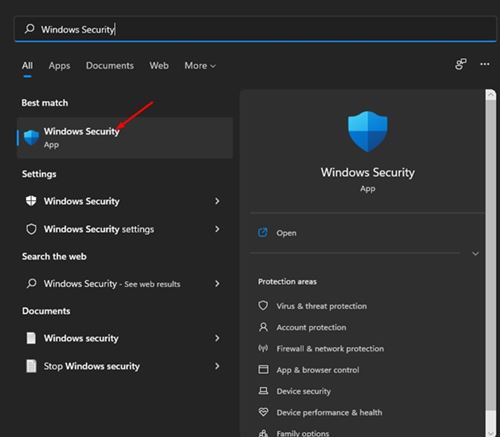
2. A Windows biztonságban kattintson a Vírus- és fenyegetésvédelem lehetőségre az alábbiak szerint.
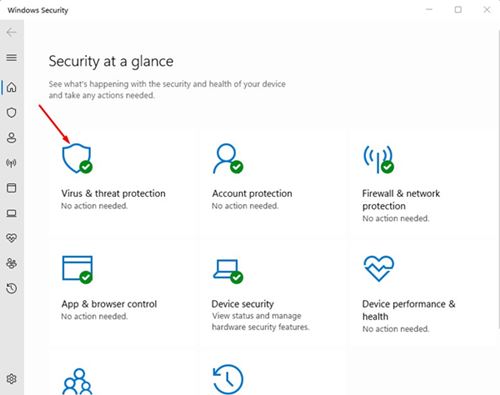
3. A jobb oldali ablaktáblában görgessen le, és kattintson a Ransomware Protection kezelése elemre.
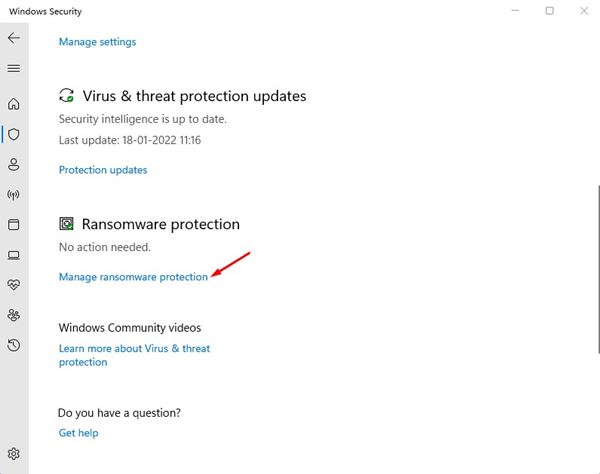
4. Most kapcsolja be az Ellenőrzött mappák elérését, és kattintson a Védett mappák hivatkozásra.
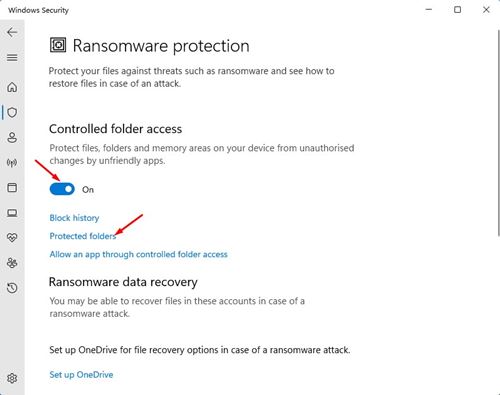
5. Ha lényeges adatait más mappákban tárolja, kattintson a Védett mappa hozzáadása lehetőségre, és adja hozzá a fontos adatait tartalmazó mappákat.
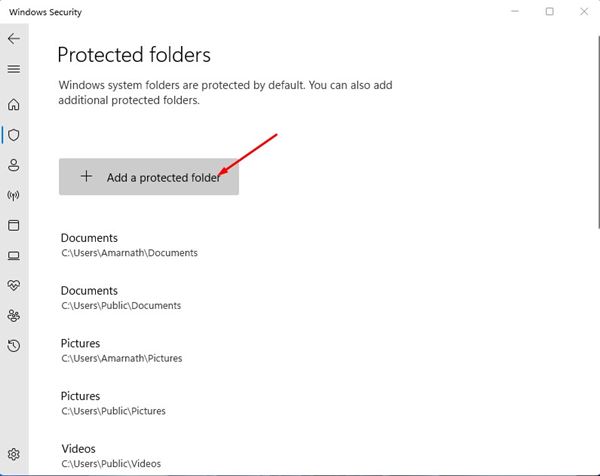
6. Ha el kíván távolítani egy védett mappát, kattintson a mappára, majd kattintson az Eltávolítás gombra.
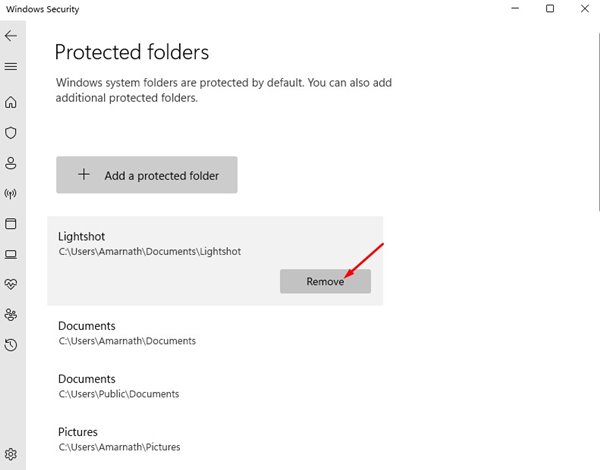
Ez az! Kész vagy. Így adhat hozzá védett mappát a Windows Security alkalmazáshoz.
Miután hozzáadott egy mappát a Felügyelt mappahozzáféréshez, a Windows biztonsága letilt minden gyanús alkalmazást, hogy módosítsa az adott mappát. Ez egy hasznos funkció, amelyet mindenkinek engedélyeznie kell. Remélem, ez a cikk segített Önnek! Kérjük, ossza meg barátaival is. Ha kétségei vannak ezzel kapcsolatban, tudassa velünk az alábbi megjegyzés rovatban.




